Minecraft でレイ トレーシングを有効にする方法
公開: 2022-06-28レイ トレーシングは、リアルタイム グラフィックスをフォトリアリズムに近づける最新世代のレンダリング テクノロジです。 うまく機能させるにはハイエンドのハードウェアが必要ですが、それを処理する PC があれば、その視覚的な才能に勝るものはありません。
レトロ スタイルのブロック状の 3D ワールドで知られる Minecraft でさえ、レイ トレーシングのグローアップを逃れていません。 デフォルトでは有効になっていませんが、適切なハードウェアがあれば、魔法のような時間を過ごすことができます.

レイ トレーシングは Minecraft で何をしますか?
まず、ゲームで一般的にリアルタイム レイ トレーシングと呼ばれるものは、パス トレーシングと呼ばれるより高度なアプローチです。 2 つの間の一般的な考え方は同じですが、パス トレーシングで使用される計算により、より良い最終イメージが得られます。 この記事では、「レイ トレーシング」に固執しますが、「パス トレーシング」という用語は、最近のグラフィックスの議論で繰り返し登場するため、知っておく価値があります。
このテクノロジーの詳細については、「レイ トレーシングとは」をご覧ください。 & パス トレーシングとレイ トレーシングとは?
Minecraft では、レイ トレーシングによって Minecraft がよりフォトリアリスティックになります。 光は、実際の生活と同じように振る舞うようにシミュレートされます。 Minecraft のオブジェクトのテクスチャも、レイ トレーシング モードをオンにした PBR (物理ベースのレンダリング) マテリアルに置き換えられました。 つまり、木材は木材の光学特性を持っています。 金属は本来の機能を果たします。
その結果、ビデオ ゲームというよりも、Minecraft の現実世界のジオラマのように見える、反射、影、および照明を備えた Minecraft の世界ができあがります。 信じられるには見なければならないので、これらのスクリーンショットで目を楽しませてください。
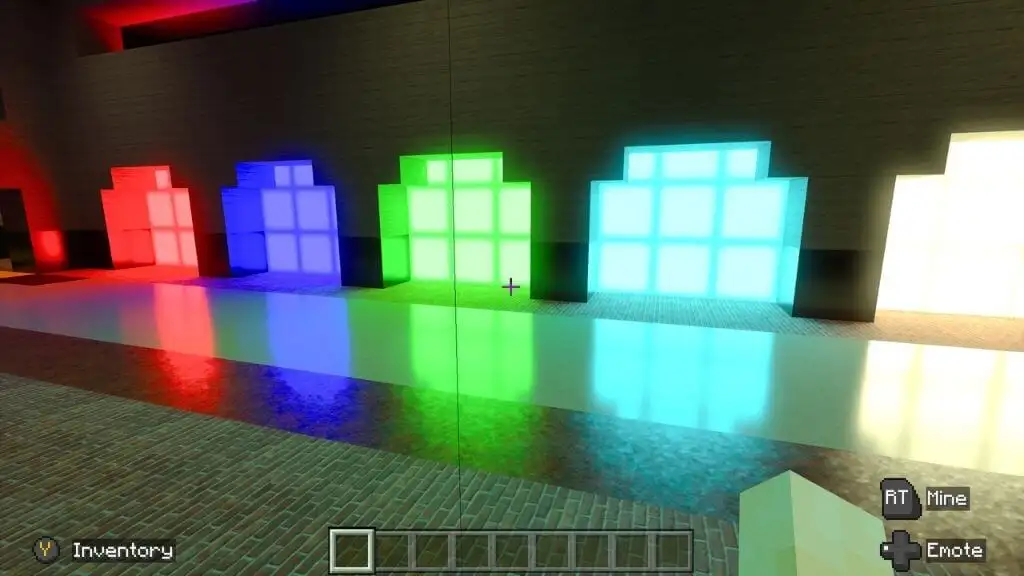
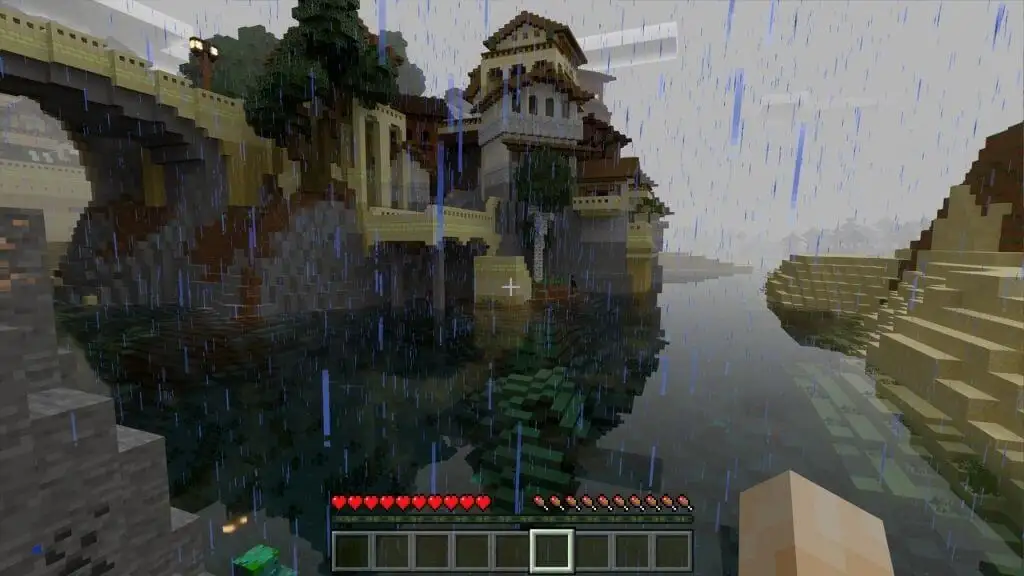
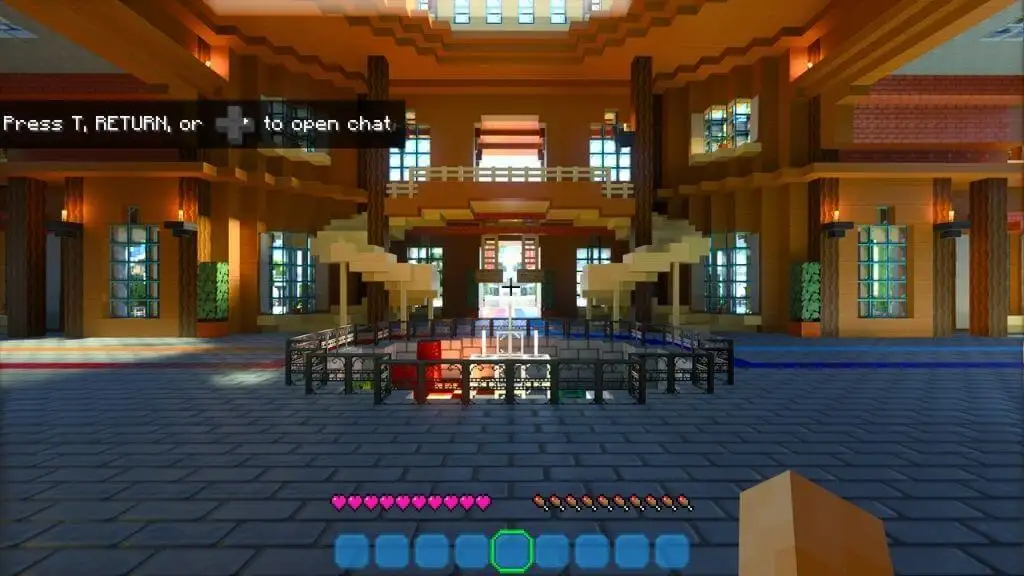
すごいですよね? レイ トレーシングされた Minecraft の世界に足を踏み入れたい場合は、システムが最小要件を満たしているかどうかを確認することから始めましょう。
Minecraft レイ トレーシングの要件
Minecraft でレイ トレーシング モードを使用するには、次の要件を満たす必要があります。
- Windows 10 または 11 64 ビット
- Nvidia RTX GPU または Radeon RX 6000 以上
- Intel Core i5 同等以上
- 8 GB RAM (より推奨)
執筆時点では、Minecraft の Bedrock Edition のみがレイ トレーシングをサポートしています。 このバージョンは Windows 10 Edition としても知られていますが、Windows 11 でも同様に機能します。依然として非常に人気のある Minecraft の Java バージョンは、レイ トレーシングをサポートしていません。
Radeon RX 6000 シリーズ カードはハードウェア アクセラレーションによるレイ トレーシングをサポートしていますが、Nvidia の RTX カードのような専用ハードウェアはありません。 ローエンドの RX 6000 GPU を使用している場合、Minecraft のレイ トレーシングでパフォーマンスの問題が発生する可能性があります。特にディテールを上げた場合です。
Minecraft の Bedrock Edition は、Xbox Game Pass for PC または Game Pass Ultimate を通じて入手できることにも注意してください。 初めて加入する場合は、通常、最初の月に 1 ドルで試してみて、自分に合っているかどうかを確認できます。 過去に Java Edition を購入したことがある場合は、Game Pass でプレイしたくない場合を除き、Bedrock Edition を購入する必要はありません。
Minecraft でレイ トレーシングを有効にする方法
最初に行うことは、GPU ドライバーを最新バージョンに更新することです。 保留中の更新がある場合は、Windows を更新することもお勧めします。 Microsoft Store アプリで Minecraft Bedrock Edition を購入するか、Game Pass サブスクライバーの場合は Xbox アプリからインストールします。
ゲームを起動したら、Microsoft アカウントでサインインする必要があります。 Windows から既にサインインしている場合、これは自動的に行われます。
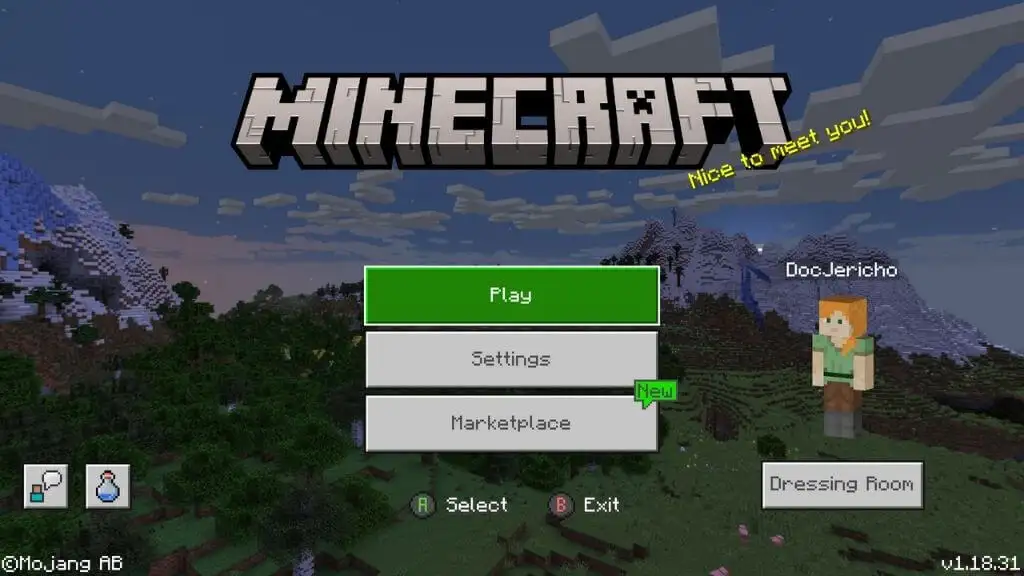
- [設定] > [ビデオ] を開き、設定のリストを下にスクロールすると、メニューに切り替えスイッチのある [レイ トレーシング] が表示されます。 ただし、このオプションはグレー表示されており、オンにすることはできません。
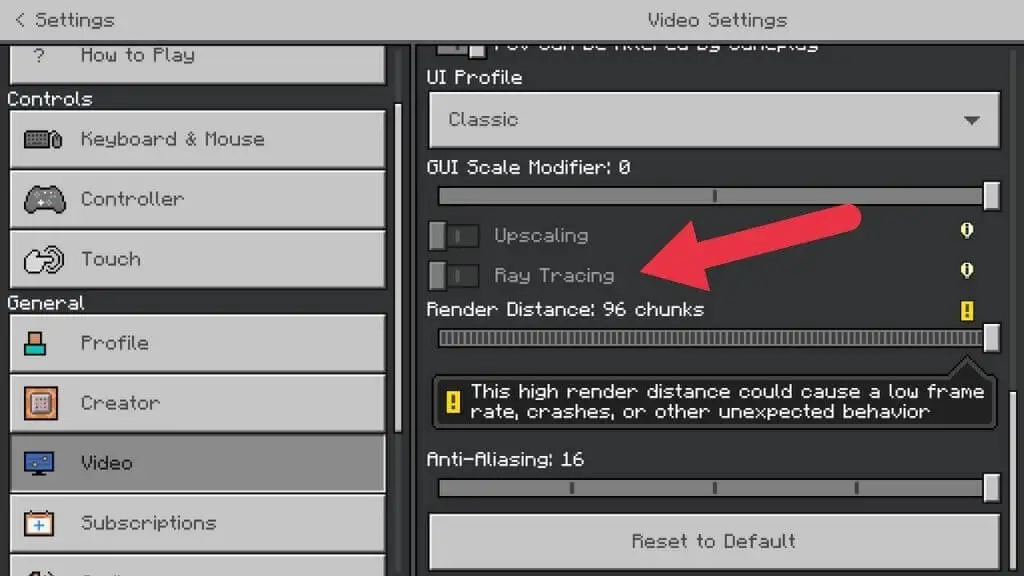
- これを有効にするには、適切な種類のテクスチャと照明設定を含むレイ トレーシング対応のリソース パックが必要です。 メイン メニューに戻り、 Marketplaceを開きます。
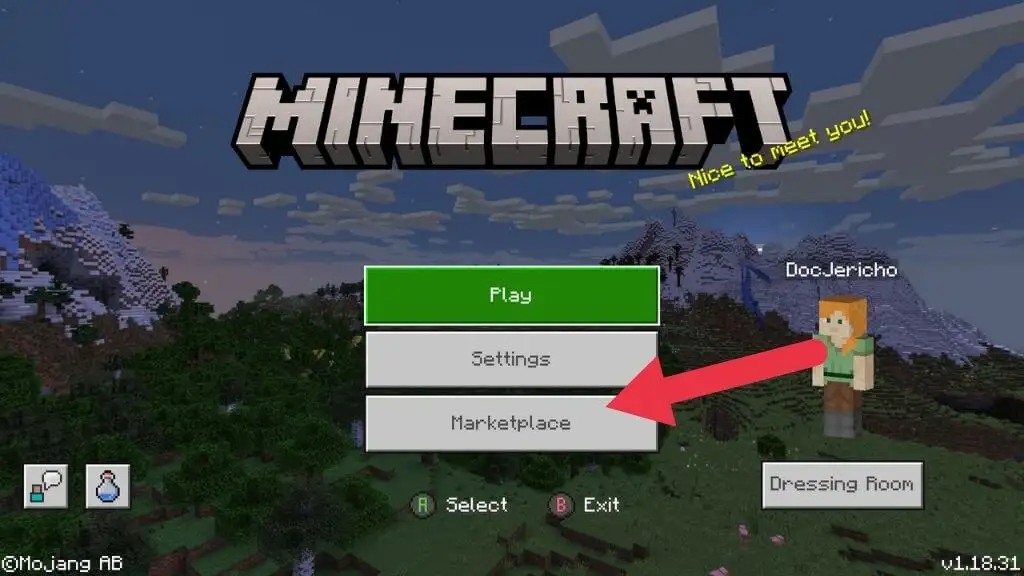
- マーケットプレイスでは、有料コンテンツと無料コンテンツの両方を見つけることができます。 両方の種類のレイ トレーシング パックも見つかります。 虫めがねを選択して検索バーを開き、「ここに検索を入力してください」と表示されている場所に「レイ トレーシング」と入力します。
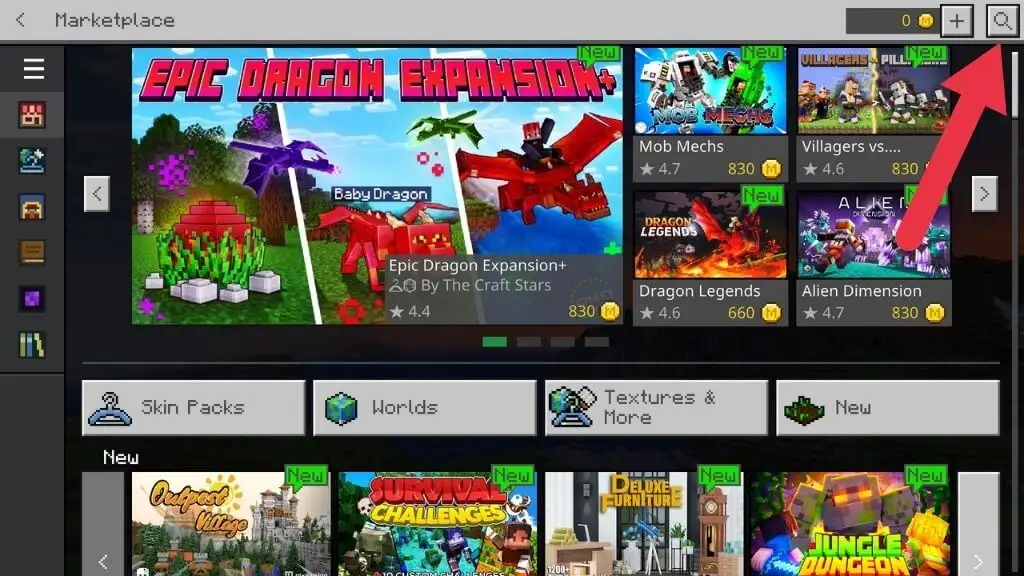
- 結果の上部には、RTX GPU を製造する Nvidia によって作成されたいくつかのパックが表示されます。 サムネイルにはRTX ロゴが付いていますが、サードパーティ製のパックには付いていない場合があります。
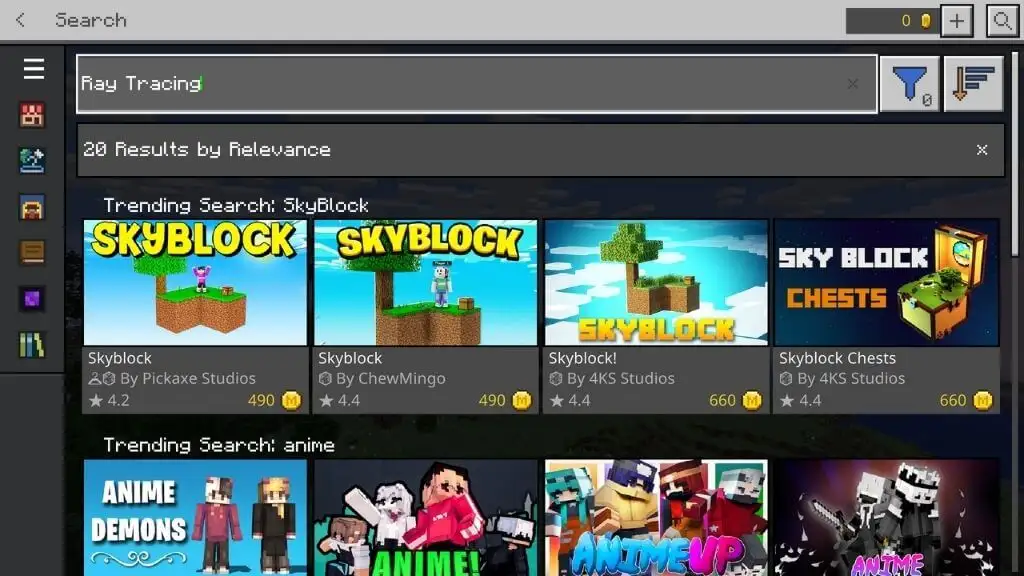
- このチュートリアルでは、Imagination Island RTX を使用します。 無料と書かれたボタンを選択して、パックを受け取ります。 その後、購入が完了するまで待ちます。
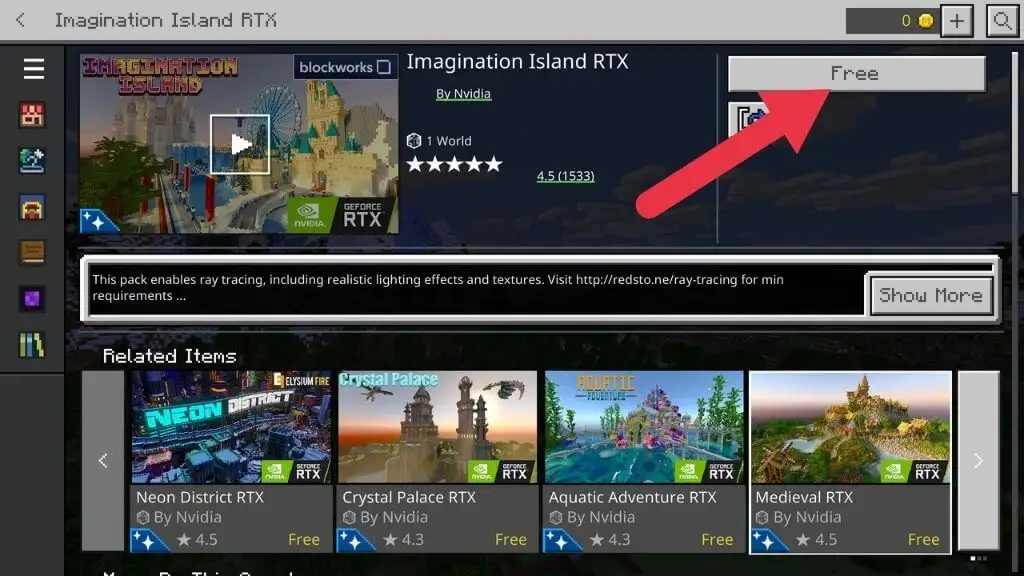
- 次に [ダウンロード] を選択します。
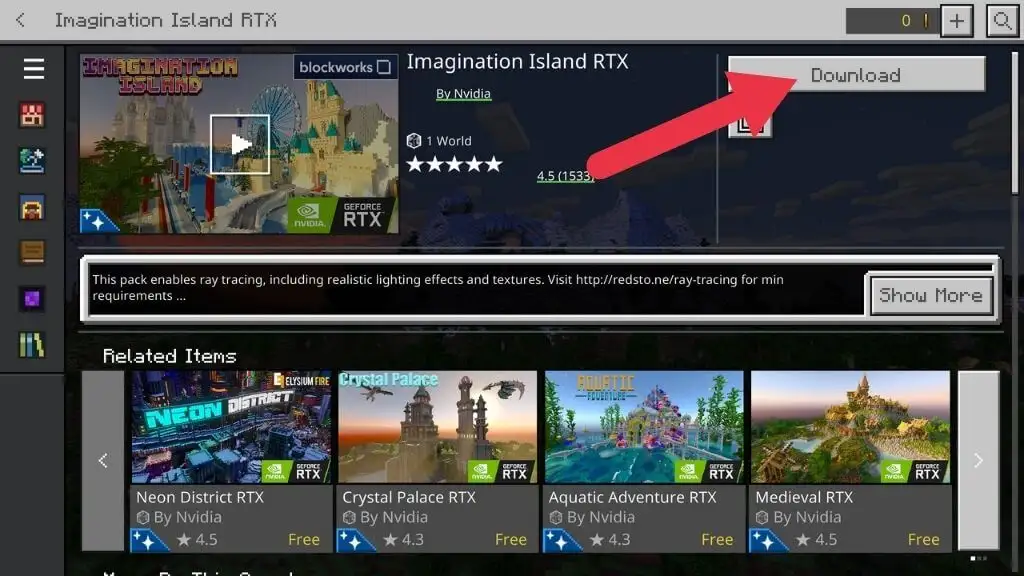
- 次のウィンドウでもう一度 [ダウンロード] を選択して確認します。
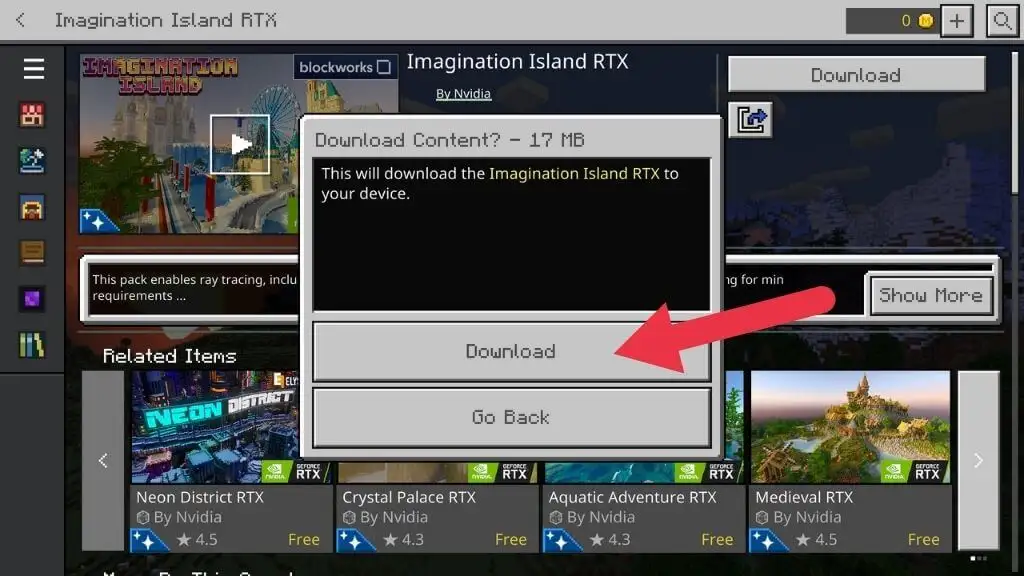
- ダウンロードが完了するまで待ちます。 これが発生している間は、他に何もできません。
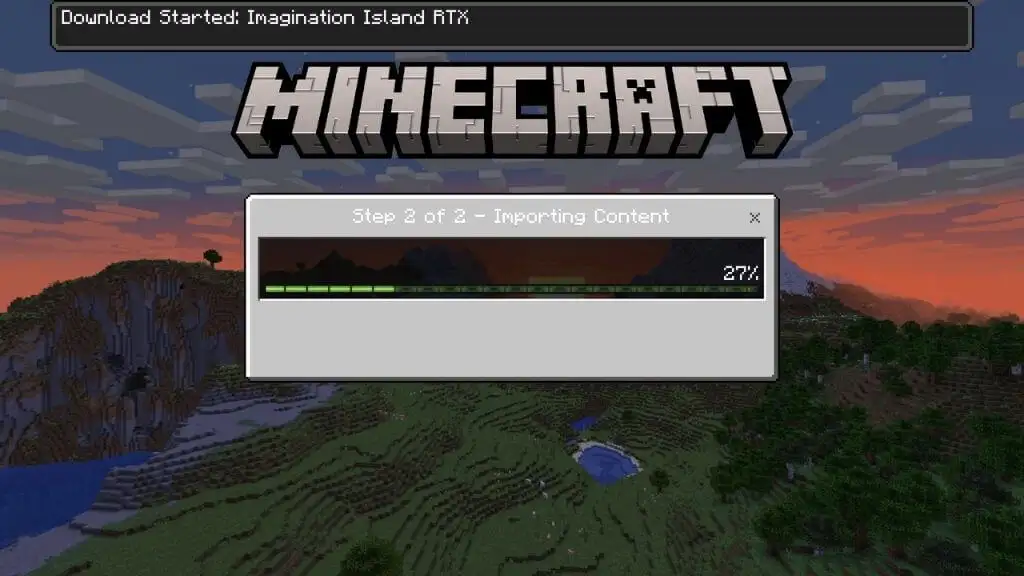
- ダウンロードが完了したら、 Create this World!を選択します。 次に、オンライン セッションを作成する場合は、[作成] または[Realms サーバーで作成] を選択します。
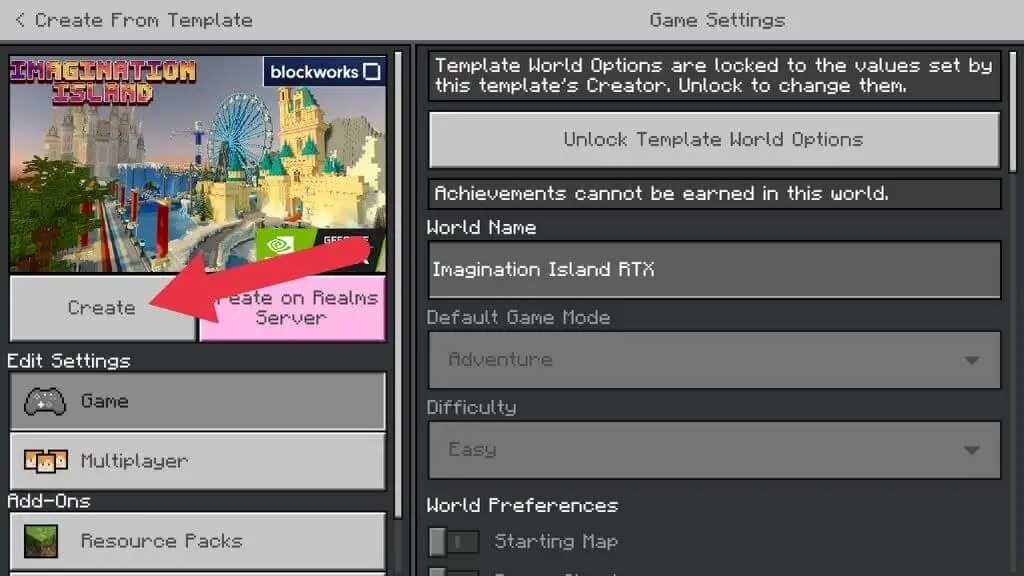
- リソース パックが読み込まれるまで待ちます。 オンライン プレイが評価されていないという警告が表示された場合は、[今後この画面を表示しない] にチェックを入れ、[続行]を選択します。
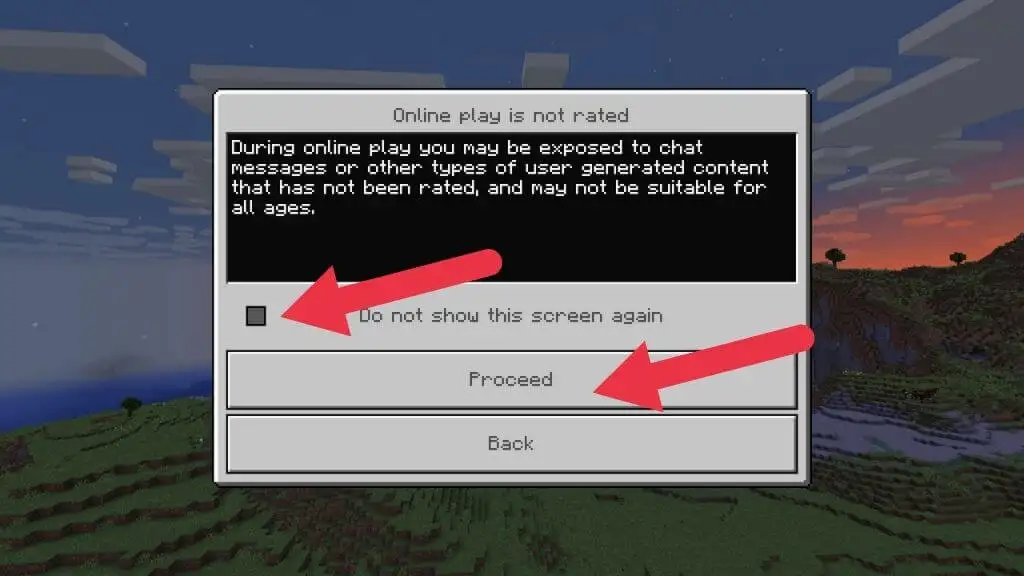
ワールド生成プロセスが完了するのを待ちます。ゲーム内にスポーンされるはずです。

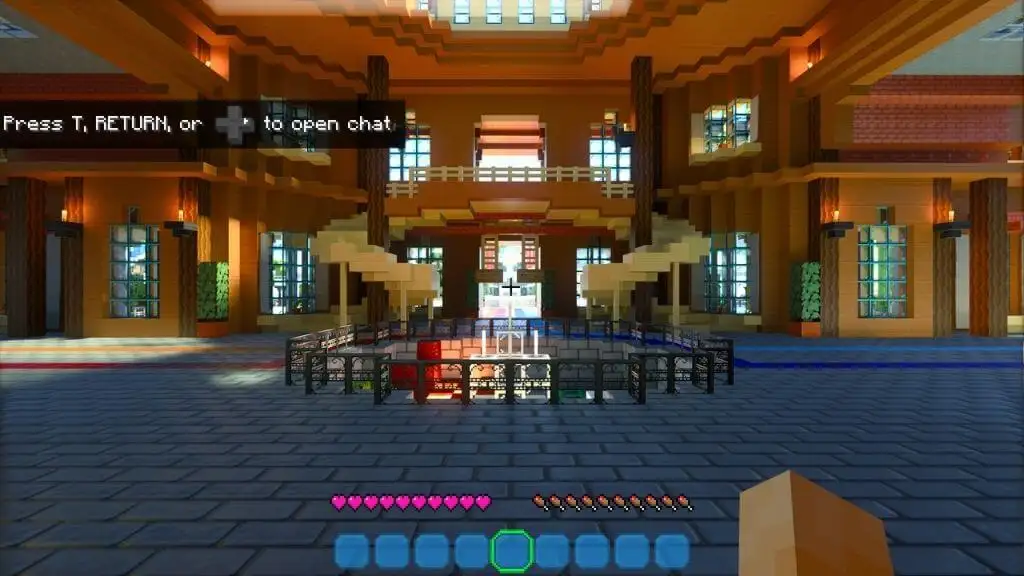
ゲームがまだ通常の Minecraft のように見える場合は、メイン メニューに戻ります。 次に、[設定] > [ビデオ] を選択し、[レイ トレーシング] スイッチをオンの位置に切り替えます。 ゲームの世界が再レンダリングされると、画面が一瞬点滅することがあります。
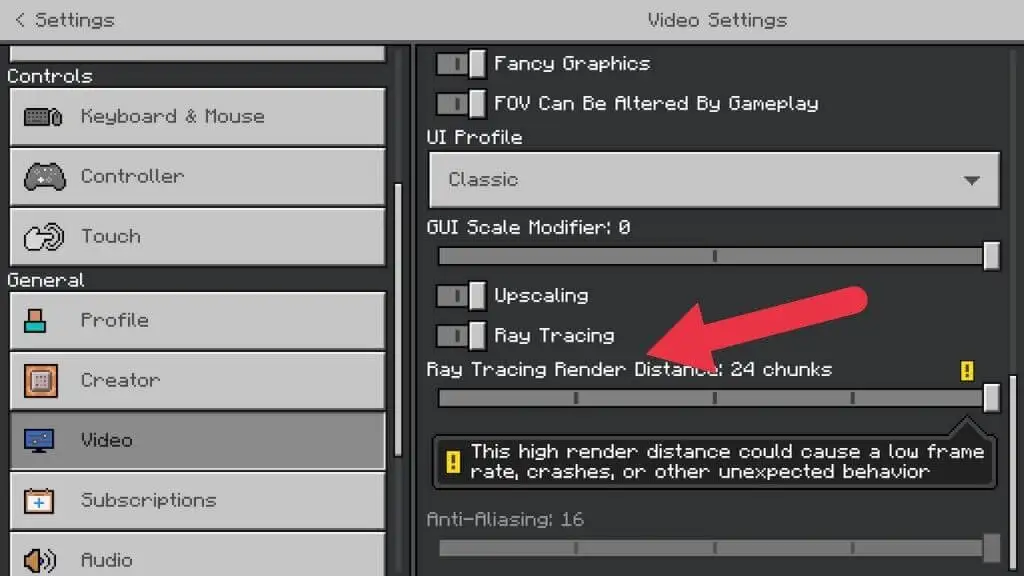
物事は劇的に異なって見えるはずです。 レイ トレーシングされた Minecraft の世界へようこそ!
レイ トレーシングされた世界に戻りたい場合は、メイン メニューから [新しいゲーム] を選択し、リストから RTX ワールドを選択するだけです。
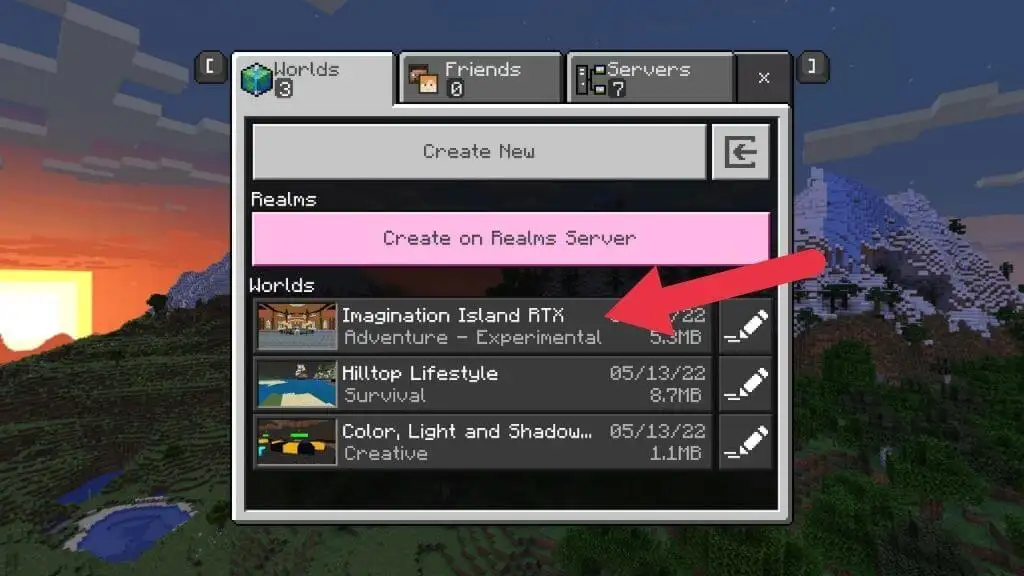
レイ トレーシング設定の調整
Cyberpunk 2077 などのゲームとは異なり、Minecraft でレイ トレーシング設定を調整できることはあまりありません。 制御できるのは、レイ トレーシングのレンダリング距離とアップスケーリングだけです。
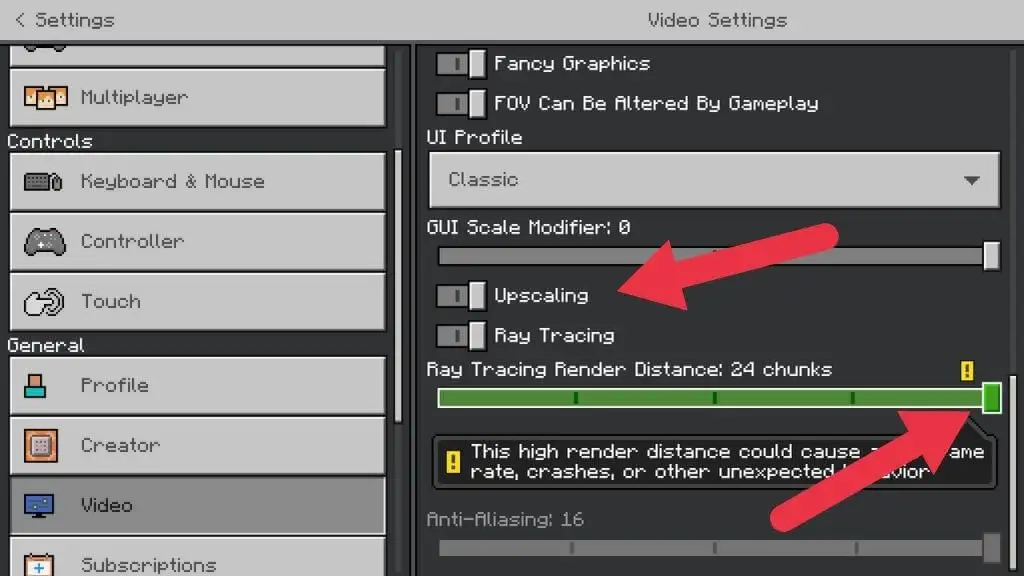
名前が示すように、レンダリング距離は、光線が追跡される距離を決定します。 設定したレンダリング距離を超えると、レイ トレーシングは適用されません。 そのため、近くの光沢のある表面に遠くのオブジェクトが反映されない場合があります。 この設定が高いほど、特に太陽に照らされた屋外エリアで、グラフィックがより壮観に見えます。
距離の 8 つの「チャンク」がデフォルト設定であり、最小値です。 ゲームがプレイできなくなるか、不安定になるまで、これを一度に 1 段階引き上げることをお勧めします。 心配しないで。 何も壊すことはできません。 起こりうる最悪の事態は、ゲームがクラッシュすることであり、システムをどこまでプッシュできるかがわかります。
アップスケーリングとは、ゲームが画面のネイティブ解像度よりも低くレンダリングされてから拡大されることを意味します。 これはパフォーマンスを向上させる優れた方法であり、Minecraft は分厚い性質のおかげで適切にスケーリングされるため、フレーム レートが低い場合はこれをオンに切り替えてください。
Xbox Series X の Minecraft のレイ トレーシング

Microsoft は、Xbox Series X で実行される Minecraft のレイ トレーシング バージョンを実証しましたが、これを書いている時点では、これが公式の機能になるという兆候はありません。 レイ トレーシングされた Minecraft が必要な場合、唯一の場所は Bedrock Edition を使用する PC です。
レイトレーシング GPU がありませんか? 代替シェーダーと OptiFine を試す
誰もが最新の GPU を購入できる立場にあるわけではありません。または、マイクロトランザクションと Windows 10 および 11 のロックインがない Java Edition の Minecraft を好む人もいるでしょう。
真のレイ トレーシングを実現することはできませんが、ゲームの外観を劇的に変えるためにダウンロードできる代替シェーダー パックが多数あります。
「シェーダー」とは、ゲーム内のすべてのピクセルが持つべき正確な色と明るさの値を決定するのに役立つ特別なグラフィックス プログラムであるピクセル シェーダーを指します。 物を濡れたように見せるためのシェーダーと、物を照らしたり影をつけたりするためのシェーダーがあります。 コンピューター画面で実現したいものすべてに対応するシェーダーがあります。
従来のシェーダー ベースのグラフィックスはレイ トレーシングほど見栄えがよくありませんが、かなり近づけることができます! 多くのオプションがあり、これは Minecraft の代替シェーダーのガイドではありません。 ただし、開始するのに最適な場所は、代替シェーダーと Optifine です。 YouTuber の Daniel Plays には、この適度に技術的なプロセスをプレイヤーに説明する優れたチュートリアルがあります。
